Slik legger du til Gmail på oppgavelinjen på Windows (HURTIGGUIDE)

Slik legger du til Gmail på oppgavelinjen i Windows 10/11 ved hjelp av Chrome eller Microsoft Edge. Få en rask og enkel veiledning her.
Microsoft PowerPoint har integrert en tekst-til-tale -funksjon kalt Speak. Slik leser du tekst høyt i PowerPoint .

Når du presenterer på PowerPoint, må du si nesten alt. Men hva bør jeg gjøre hvis jeg vil sette talen på pause en stund uten å avbryte presentasjonen?
Microsoft PowerPoint har en skjult funksjon kalt Speak, som lar den lese tekst i presentasjonslysbilder høyt, som ligner på Les høyt-funksjonen i Word og Outlook .
La oss i denne artikkelen lære hvordan du setter opp og bruker Speak-funksjonen i Microsoft PowerPoint for å lese innholdet i lysbildet og øke appellen til presentasjonen .
Hvordan lese tekst høyt i PowerPoint
Speak-funksjonen har vært tilgjengelig i PowerPoint siden versjon 2010, men det er ikke mange som vet om Speaks eksistens fordi den ikke er på verktøylinjen på Ribbon eller Quick Access.
Men med litt justeringer kan du aktivere Speak på den menyen og verktøylinjen, og få PowerPoint til å lese teksten automatisk som Google Assistant. Fortsett som følger:
1. Åpne PowerPoint-applikasjonen på datamaskinen.
2. Klikk på Fil , bla ned og klikk på Alternativer .
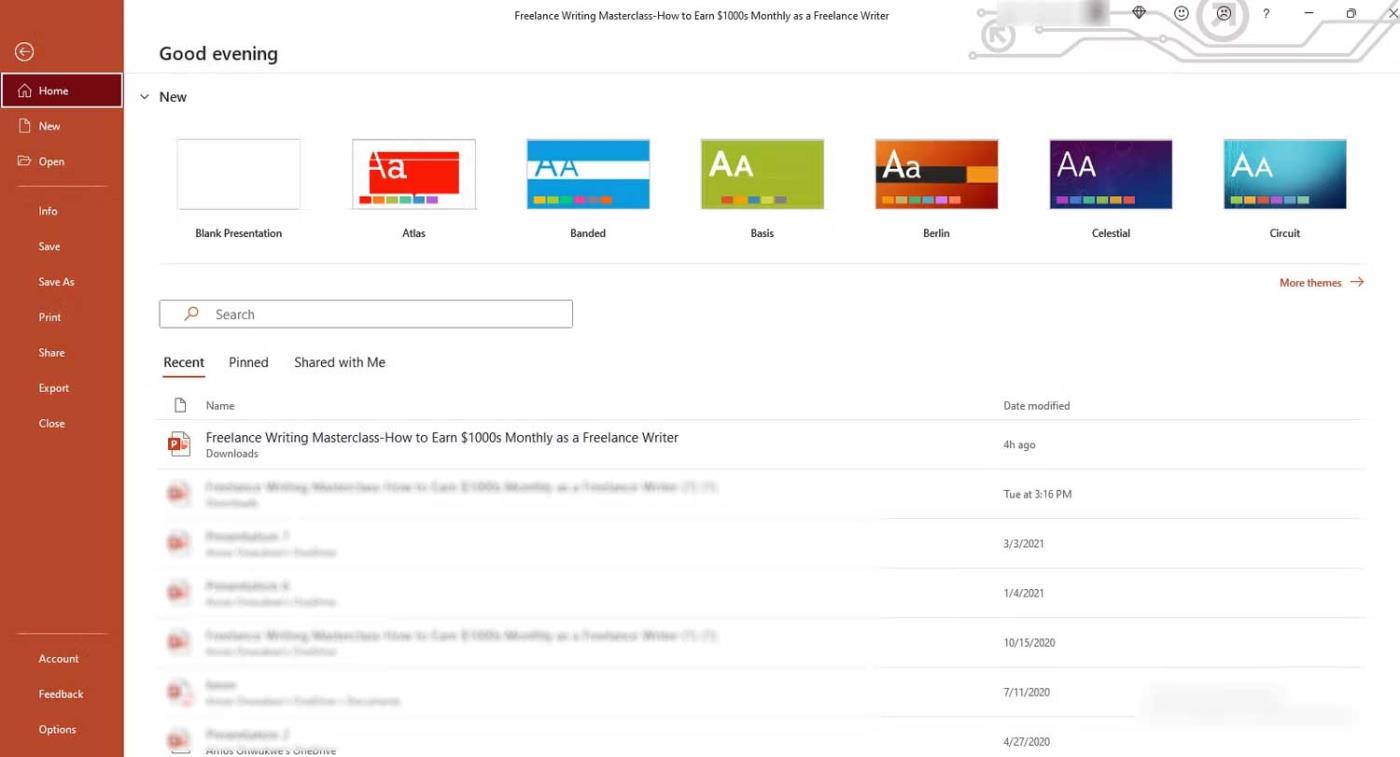
3. Klikk Quick Access Toolbar i PowerPoint-alternativer.
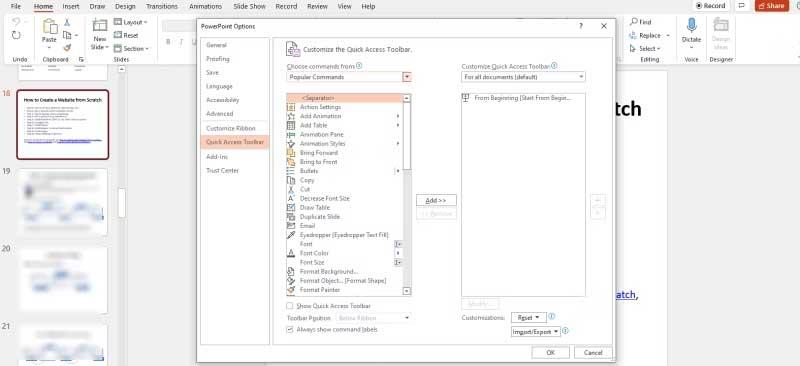
Alternativt kan du også åpne PowerPoint, høyreklikke på Quick Access Toolbar under båndet og klikk Customize Quick Access Toolbar...
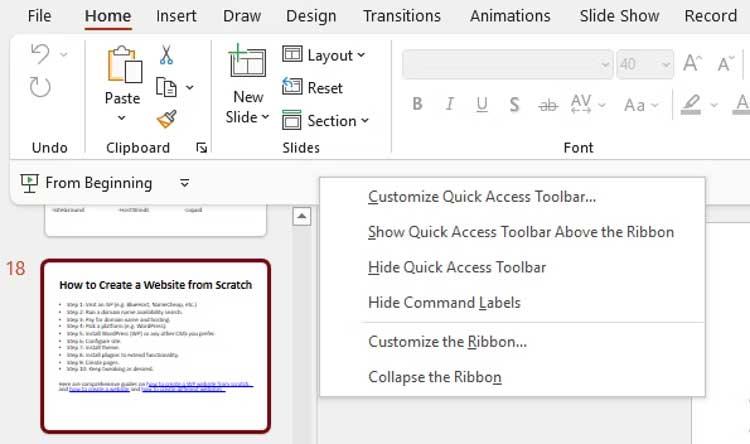
4. Klikk Velg kommandoer fra og endre valget fra Populære kommandoer til Kommandoer ikke på båndet eller Alle kommandoer .
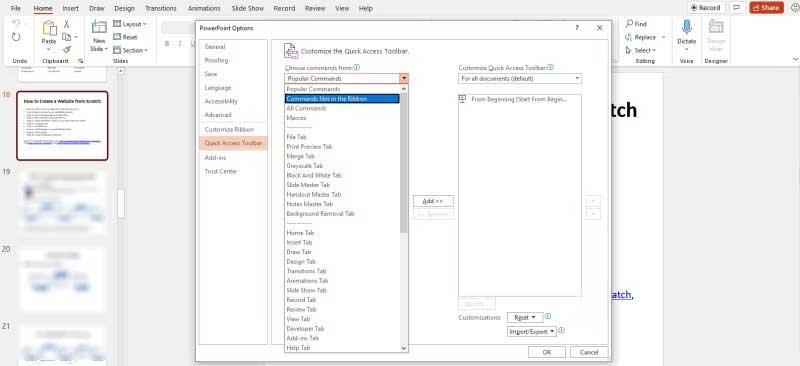
5. Dra rullefeltet, rull ned og klikk på Snakk . Kommandoer er ordnet alfabetisk, slik at du kan hoppe til S .
6. Klikk på Legg til og Snakk vil bli lagt til i panelet Tilpass hurtigtilgangsverktøylinje , rull deretter ned og klikk OK .
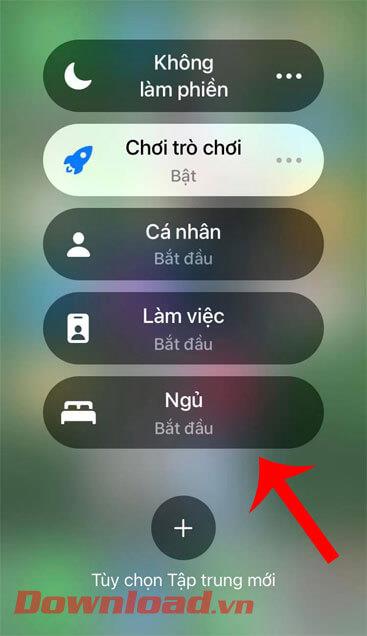
7. Speak vil være aktivert for alle dokumenter i PowerPoint som standard.
8. Gå tilbake til hurtigtilgangsverktøylinjen og du vil se Snakk- knappen , men den er kanskje ikke aktiv ennå.
Når Speak er lagt til i hurtigtilgangsverktøylinjen eller -båndet, kan du begynne å lytte til PowerPoint-presentasjonen. Dette er hvordan:
1. Åpne PowerPoint-appen på datamaskinen og åpne gjeldende dokument.
2. Velg teksten du vil lese høyt. Denne handlingen vil aktivere Snakk- knappen i hurtigtilgangsverktøylinjen .
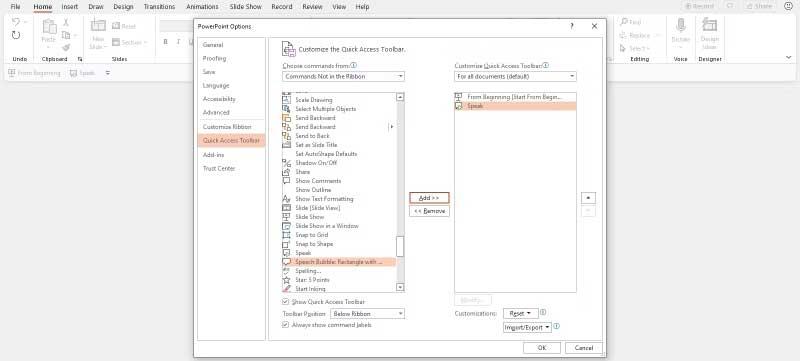
3. Klikk på Snakk og den vil begynne å snakke eller lese den valgte teksten høyt.
4. For å stoppe Speak, klikker du Stopp Speaking .

Du vil se at det ikke er det samme som Les høyt-funksjonen, Speak fungerer i utgangspunktet som en spill/pause-knapp på hurtigtilgangsverktøylinjen. Den kan også forbli åpen i bakgrunnen mens du gjør andre oppgaver.
Hvis du vil administrere hvordan Speak fungerer, må du gå gjennom Windows-menyen som følger:
1. Trykk på Windows- tasten på PC-en og klikk på Kontrollpanel .
2. Klikk på Talegjenkjenning , og klikk deretter på Tekst på tale i panelet til venstre. Her kan du kontrollere taleegenskaper, lesehastighet og andre tekst-til-tale-innstillinger.
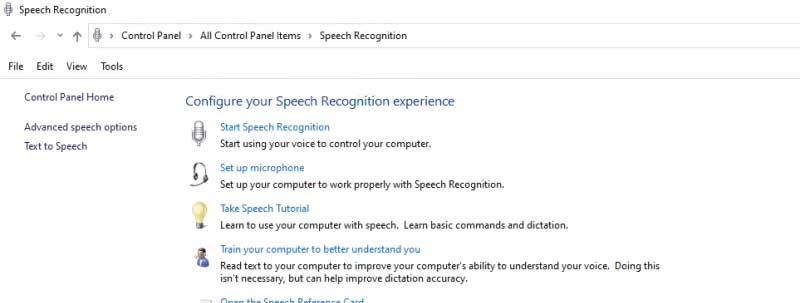
3. Klikk på rullegardinmenyen Stemmevalg for å velge en annen stemmekvalitet. Valget ditt vil avhenge av din versjon av Windows.
4. Klikk på Preview Voice- knappen for å høre stemmevalget ditt.
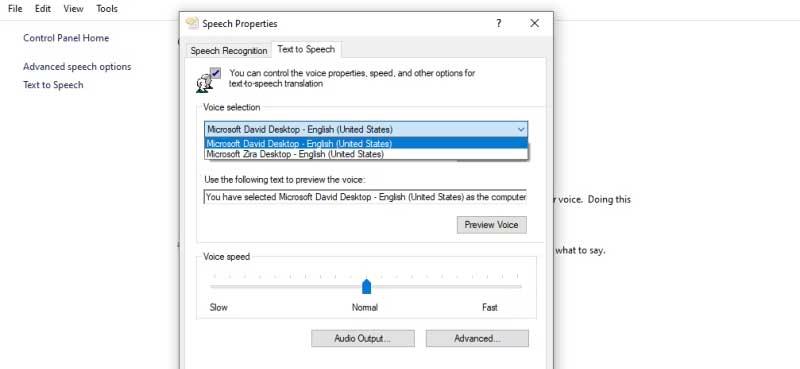
5. Standard stemmehastighet er satt til Normal . Du kan justere dette ved å dra glidebryteren til venstre eller høyre mellom Sakte og Rask .
6. Klikk OK når du er ferdig.
Ovenfor ser du hvordan du bruker Speak-funksjonen - les tekst høyt eller konverter tekst til tale i PowerPoint . Håper artikkelen er nyttig for deg.
Slik legger du til Gmail på oppgavelinjen i Windows 10/11 ved hjelp av Chrome eller Microsoft Edge. Få en rask og enkel veiledning her.
Hvis App Store forsvant fra startskjermen på iPhone/iPad, ikke bekymre deg, det er en enkel løsning for å gjenopprette den.
Oppdag de beste ublokkerte spillnettstedene som ikke er blokkert av skoler for å forbedre underholdning og læring.
Mottar feilmelding om utskrift på Windows 10-systemet ditt, følg deretter rettelsene gitt i artikkelen og få skriveren din på rett spor...
Du kan enkelt besøke møtene dine igjen hvis du tar dem opp. Slik tar du opp og spiller av et Microsoft Teams-opptak for ditt neste møte.
Når du åpner en fil eller klikker på en kobling, vil Android-enheten velge en standardapp for å åpne den. Du kan tilbakestille standardappene dine på Android med denne veiledningen.
RETTET: Entitlement.diagnostics.office.com sertifikatfeil
Hvis du står overfor skriveren i feiltilstand på Windows 10 PC og ikke vet hvordan du skal håndtere det, følg disse løsningene for å fikse det.
Hvis du lurer på hvordan du sikkerhetskopierer Chromebooken din, har vi dekket deg. Finn ut mer om hva som sikkerhetskopieres automatisk og hva som ikke er her
Vil du fikse Xbox-appen vil ikke åpne i Windows 10, følg deretter rettelsene som Aktiver Xbox-appen fra tjenester, tilbakestill Xbox-appen, Tilbakestill Xbox-apppakken og andre..


![[100% løst] Hvordan fikser du Feilutskrift-melding på Windows 10? [100% løst] Hvordan fikser du Feilutskrift-melding på Windows 10?](https://img2.luckytemplates.com/resources1/images2/image-9322-0408150406327.png)



![FIKSET: Skriver i feiltilstand [HP, Canon, Epson, Zebra og Brother] FIKSET: Skriver i feiltilstand [HP, Canon, Epson, Zebra og Brother]](https://img2.luckytemplates.com/resources1/images2/image-1874-0408150757336.png)

![Slik fikser du Xbox-appen som ikke åpnes i Windows 10 [HURTIGVEILEDNING] Slik fikser du Xbox-appen som ikke åpnes i Windows 10 [HURTIGVEILEDNING]](https://img2.luckytemplates.com/resources1/images2/image-7896-0408150400865.png)